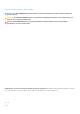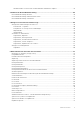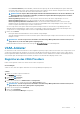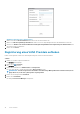Users Guide
• Storage Center: Sowohl das Quell- als auch das Ziel-Storage Center muss in Dell Storage Manager konfiguriert sein. Beide Storage
Center müssen für die Dell Storage Manager-Benutzeranmeldeinformationen konfiguriert sein, die unter Konfigurieren des Dell Storage
vSphere Web Client Plugin im vSphere Web Client Plugin angegeben wurden.
• QoS-Definition: Es muss eine QoS-Definition (Quality of Service) für die Replikation auf dem Quell-Storage Center eingerichtet sein.
Informationen zum Erstellen von QoS-Definitionen finden Sie im
Dell Storage Manager-Administratorhandbuch.
Folgende Voraussetzungen müssen erfüllt sein, wenn Sie iSCSI-Verbindungen für Replikationen verwenden:
• Das Ziel-Storage Center muss als iSCSI-Remote-System auf dem Quell-Storage Center definiert sein.
• Das Quell-Storage Center muss als iSCSI-Remote-Verbindung auf dem Ziel-Storage Center definiert sein.
Informationen zum Konfigurieren von iSCSI-Verbindungen zwischen Storage Center finden Sie im Dell Storage Manager-
Administratorhandbuch.
Konfigurieren des Dell Storage vSphere Web Client
Plugin
Konfigurieren Sie das Dell Storage vSphere Web Client Plugin für die Kommunikation mit einem Dell Storage Manager-Server.
Voraussetzungen
Installieren Sie die Dell Storage Integration Tools für VMware (DSITV und registrieren Sie das Dell Storage vSphere Web Client Plugin bei
einem vCenter Server. Beachten Sie dabei die Erläuterungen im Administratorhandbuch Dell Storage Integration Tools für VMware.
Schritte
1. Melden Sie sich beim vSphere Web Client an.
2. Klicken Sie auf (Startseite).
Die Startseite wird geöffnet.
3. Klicken Sie im Fensterbereich Administration auf Dell Speicher.
Die Seite „Dell Speicher“ wird mit der Registerkarte Erste Schritte geöffnet.
ANMERKUNG:
Je mehr Storage Center und Volumes vom Dell Storage Manager-Benutzer verwaltet werden, desto
länger dauert es, bis die Seite „Dell Speicher“ angezeigt wird.
4. Klicken Sie auf die Registerkarte Verwalten.
5. Klicken Sie auf Bearbeiten.
Das Dialogfeld „Connection Manager-Anmeldeinformationen“ wird geöffnet.
Abbildung 1. Dialogfeld „Connection Manager-Anmeldeinformationen“
6. Geben Sie die angeforderten Informationen ein:
8
Erste Schritte